티스토리 뷰
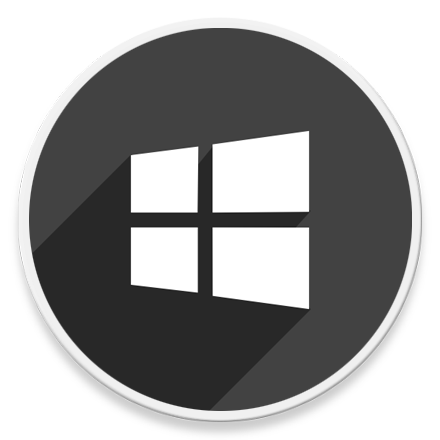
HowTo - Windows 11에서 작업 표시 다크 모드로 변경하는 방법
일반적으로 다크 모드를 선호하는 사용자는 눈의 피로도를 줄이기 위한 목적도 있지만, 시각적으로 세련되고 새로운 모습을 선호하기 때문입니다. Windows11에서는 아주 손쉽게 다크 모드 또는 테마를 적용할 수 있고, 메모장 등 응용 프로그램에도 적용할 수 있습니다.
만약 디자인 측면이 아닌 단순히 눈의 피로도를 줄이기 위한 목적으로만 사용하는 경우 사용자가 원하는 시간대나 일몰 후 라이트 모드에서 다크 모드로 자동 전환할 수 있도록 설정하는 것도 가능합니다.
그러나 Windows 전체 인터페이스 환경이 아닌 작업 표시줄만 검은색을 사용하고 싶다면 이 또한 어렵지 않게 변경할 수 있습니다.
Windows 11 작업 표시줄 색상만 검은색으로 변경하는 방법
Windows 11에서 다크 모드를 적용하는 것은 개인 설정에서 색 또는 테마를 어둡게 설정하는 것으로도 충분합니다. 그러나 파일 탐색기, 기타 응용 프로그램 등 앱에서는 기존 라이트 모드로 사용하고, 작업 표시줄만 다크 모드를 적용하고 싶다면 어떻게 설정하면 될까요?
숙련된 사용자나 초보자 모두 단계별 가이드를 통해 단 몇 번의 클릭만으로 작업 표시줄의 색상을 세련되고 새로운 모습으로 변경하실 수 있습니다. 방법은 다음과 같습니다.
설정 앱에서 투명 효과 및 모드를 변경하거나, 어두운 테마 적용으로 손쉽게 작업 표시줄을 검은색으로 만들 수 있습니다. 단 Windows 인터페이스 전반에 걸쳐 다크 모드로 적용됩니다.
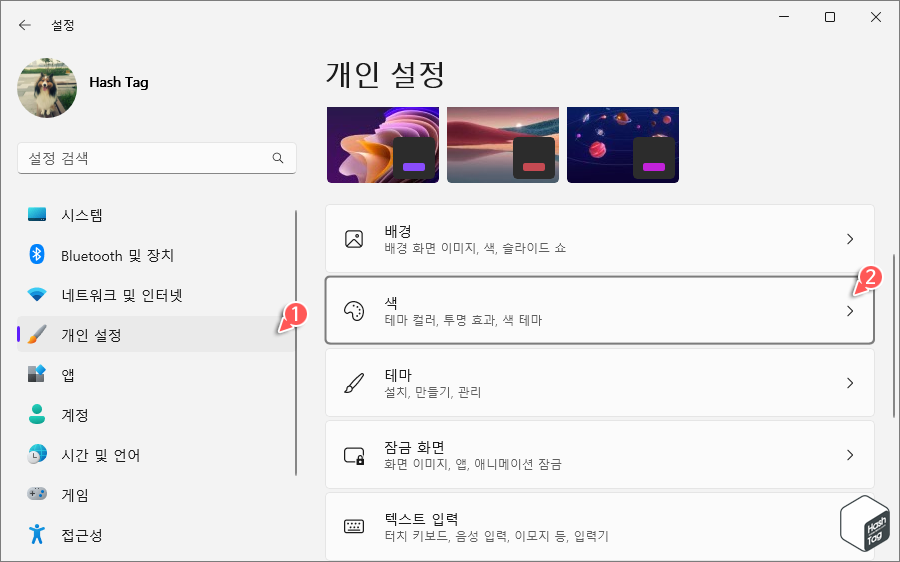
키보드 단축키 Win + I 키를 눌러 설정 앱을 열고 [개인 설정 > 색]을 선택합니다.
![모드 선택 [다크] > 투명 효과 [끔]](https://blog.kakaocdn.net/dn/GEQq3/btrVP8I4ZlH/zQJeMErJ6XsES4NDsOSRT0/img.png)
옵션 이름에서도 알 수 있듯이 이 페이지에서는 Windows 11 색상을 사용자 정의할 수 있습니다.
먼저 '모드 선택' 옵션에서 드롭다운 메뉴를 클릭하고 "다크"를 선택합니다. 다크 모드로 변경 후 '투명 효과' 옵션도 토글 스위치를 눌러 "끔"으로 변경합니다.
이렇게 설정하면 작업 표시줄이 검은색 단색으로만 표시되며, 작업 표시줄 뒤에 흐릿한 배경 화면이 표시되는 반투명 효과가 더 이상 나타나지 않습니다.
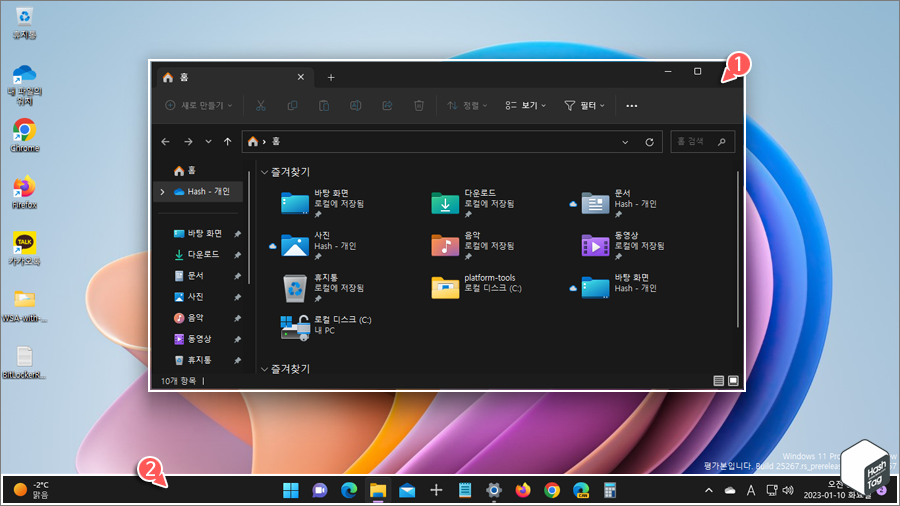
Windows 11에서 다크 모드가 적용된 모습입니다. 작업 표시줄과 함께 파일 탐색기 등 응용 프로그램 또한 다크 모드로 적용되었습니다. 만약 시스템 전체의 다크 모드를 활성화하지 않고 작업 표시줄만 검은색으로 적용하고 싶다면 다음 두 번째 방법을 이용하시기 바랍니다.
2 Windows 사용자 지정 모드(작업 표시줄만 적용)
앱 또는 Windows에서 전체 밝은 테마(라이트 모드)를 유지하며 작업 표시줄만 검은색으로 적용하는 것도 가능합니다.
![Windows 설정 > 개인 설정 > 모드 선택 [사용자 지정] > 기본 Windows 모드 선택 [다크] > 기본 앱 모드 선택 [라이트]](https://blog.kakaocdn.net/dn/bA4mNg/btrVT5dwigW/yhkqHLPdQSvTv6omsqIfp1/img.png)
키보드 단축키 Win + I 키를 눌러 설정 앱을 열고 [개인 설정 > 색]을 선택합니다.
'모드 선택' 드롭다운 메뉴에서 "사용자 지정"을 선택합니다. 이 옵션을 사용하면 Windows 및 앱에 대해 다크 및 라이트 모드를 개별적으로 설정할 수 있습니다.
다음으로 '기본 Windows 모드 선택' 드롭다운 메뉴에서 "다크", '기본 앲 모드 선택' 드롭다운 메뉴에서 "라이트"를 선택합니다. 이렇게 하면 Windows 인터페이스 전체 색 구성표가 어둡게 변경되지만, 앱에서는 계속해서 밝은 색 구성표를 사용할 수 있습니다. 마찬가지로 '투명 효과'는 "끔"으로 변경합니다.
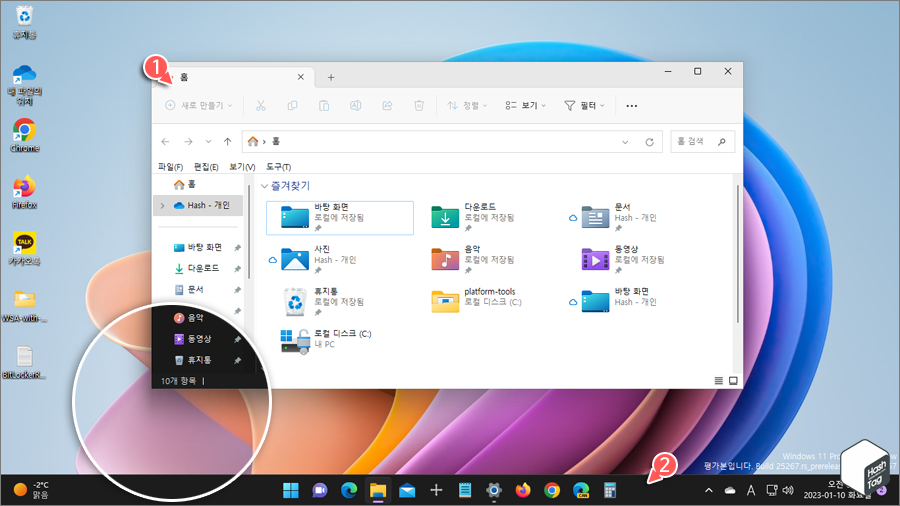
모든 단계를 완료하면 Windows 및 앱에서는 라이트 모드를 유지하지만, 작업 표시줄은 다크 모드로 사용할 수 있습니다.
[IT/How to] - 윈도우11 라이트 및 다크 모드 전환 자동 예약 설정 방법 (Auto Dark Mode)
윈도우11 라이트 및 다크 모드 전환 자동 예약 설정 방법 (Auto Dark Mode)
HowTo - Windows 11에서 라이트 or 다크모드 자동 전환 예약 설정 방법 Microsoft는 Windows 11에서 라이트 모드와 다크 모드를 모두 포함하여 출시했습니다. 예를 들어 밝은 테마는 Windows 11 운영체제의 기
forbes.tistory.com
[IT/How to] - 윈도우11 메모장 다크 모드 활성화하는 방법
윈도우11 메모장 다크 모드 활성화하는 방법
HowTo - Windows 11 메모장 앱 테마 설정 변경하는 방법 Microsoft는 이제 어둡게(다크 모드) 또는 시스템 설정에 따라 표시할 메모장 앱 테마를 선택할 수 있는 옵션을 Windows 11 Dev 채널에서 배포하고 있
forbes.tistory.com
'IT > How to' 카테고리의 다른 글
| 삼성 갤럭시 모바일 핫스팟 데이터 사용한도 제한 설정 방법 (0) | 2023.01.21 |
|---|---|
| 윈도우11 작업 표시줄 시계에 '초'를 표시하는 방법 (0) | 2023.01.19 |
| 윈도우11 라이브 배경 화면을 설정하는 방법 (Lively Wallpaper) (0) | 2023.01.18 |
| Android™용 Windows 하위 시스템 2023년 1월 2211.40000.11.0 버전 업데이트 (Android 13) (10) | 2023.01.16 |
| 윈도우11 파일 탐색기에서 '홈(즐겨찾기)' 제거하는 방법 (0) | 2023.01.12 |
| 크롬 '메모리 절약' 모드 활성화 방법 (비활성 탭 메모리 확보) (0) | 2023.01.11 |
| Microsoft Edge 앞으로 버튼 활성화 또는 비활성화 방법 (2) | 2023.01.10 |
| 한컴오피스 한글 눈금자 도구 사용하는 방법 (단축키 활용) (0) | 2023.01.07 |
